Comment utiliser le clavier à l'écran sur la tablette Nexus 7
Lorsque vient le temps de créer un texte sur la tablette Nexus 7, vous voyez le clavier à l'écran pop en vue, à droite au bas de l'écran. Le clavier à l'écran apparaît à chaque fois que la tablette exige la saisie de texte ou lorsque vous avez la possibilité de taper quelque chose.
Vous serez soulagé de voir que le clavier à l'écran de base est similaire au clavier d'ordinateur standard, bien que certains de ses touches changent de fonction selon ce que vous tapez.
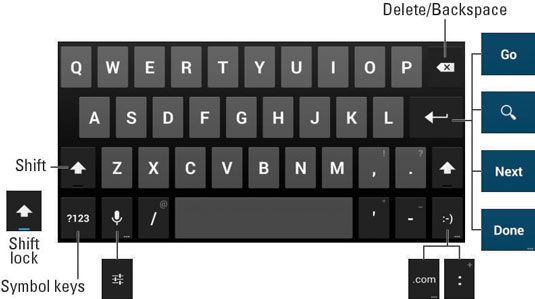
Ceci est le clavier à l'écran en mode alphabétique. Vous voyez clés de A à Z. Le Maj touches sont utilisées pour produire des lettres capitales et l'accès aux symboles qui apparaissent au microscope sur certaines touches, comme sur un clavier d'ordinateur. Vous pouvez également utiliser la touche Suppr, qui travaille pour reculer et effacer.
La touche Entrée, en dessous de la touche Suppr, change son look en fonction de ce que vous tapez. Voici ce que chacun fait:
Entrée / Retour: Tout comme la touche Entrée ou Retour sur votre clavier d'ordinateur, cette clé se termine un paragraphe de texte. Il est utilisé la plupart du temps lorsque vous remplir de longues étendues de texte ou lorsque l'entrée multiligne est disponible.
Aller: Cette touche d'action dirige l'application de procéder à une recherche, accepter l'entrée, ou d'effectuer une autre action.
Recherche: Vous voyez la clé de recherche apparaissent chaque fois que vous êtes à la recherche de quelque chose sur la tablette. Appuyant sur la touche pour lancer la recherche.
Suivant: Cette touche apparaît lorsque vous tapez des informations dans de multiples domaines. Toucher cette touche passe d'un champ à l'autre, comme lorsque vous tapez un nom d'utilisateur et mot de passe.
Terminé: Cette touche apparaît chaque fois que vous avez fini de taper du texte dans le champ final d'un écran qui a plusieurs champs. Parfois, il rejette le clavier à l'écran, parfois non.
Un précédent (pour précédente) clé apparaît parfois quand vous long appuyez sur les touches suivante ou terminé. Cette clé vous permet de revenir à la zone de saisie de texte précédente.
Le grand clavier en bas au centre de l'écran est le clavier touche Espace. Les touches à gauche et à droite de la touche Espace peuvent changer, en fonction de ce type d'entrée est exigé. Par exemple, la clé Smiley se transforme en touche .com lorsque vous tapez page web e-mail ou adresses. La clé du côlon peut aussi apparaître à cet endroit.
Vous utilisez la touche de Microphone pour la dictée. Cette clé peut changer à la clé Paramètres, qui est utilisé pour ajuster le clavier à l'écran.
Si vous regrettez un vrai clavier, celui qui existe dans la quatrième dimension, vous n'êtes pas coincé. Voir l'encadré à proximité, “ un vrai clavier ”!;
Pour masquer le clavier à l'écran, touchez l'icône de navigation Retour. Cette icône change son apparence, dans la marge, lorsque le clavier à l'écran est visible.

Pour re-convoquer le clavier, touchez un champ de texte ou de repérer sur l'écran où la frappe est autorisée.
Pour régler le verrou de décalage (également connu sous le verrouillage des majuscules), double-tap soit touche Maj. Une barre bleue apparaît sur la touche Maj lorsque Shift Lock est active.
La clé du microphone apparaît uniquement lorsque la dictée est autorisé.
En outre, la touche microphone peut ne pas apparaître, sauf si vous avez activé l'entrée vocale.
Certaines touches (comme un microphone, Fait et .com) le sport trois petits points. Ces points indiquent que la clé peut être long enfoncé pour afficher une palette de pop-up de caractères ou des options supplémentaires. Faites glisser votre doigt (ne pas soulever de l'écran) pour choisir une autre touche ou une option.
Long appuyant sur la touche microphone Affiche la touche Paramètres.
Le clavier se réoriente chaque fois que vous allumez la tablette à une position horizontale. Vous pouvez trouver plus facile de taper dans cette orientation.





